Es wird gesagt, jeder Vierte Deutsche ein iPhone besitzt. Der größte Anteil in Europa. So eine große Liebe an iPhone bestimmt aber auch eine Tatsache, dass wir immer mehr an die Daten unseres iPhones hängen. Und wir möchten unbedingt nicht, diese wertvollen Daten zu verlieren. Also kommt hier nur ein Thema: Das iPhone, d.h. einen Backup beim iPhone machen.
Normalerweise, um Daten vom iPhone zu sichern, gibt es zwei Methoden: iPhone Backup via iTunes, und iPhone sichern durch iCloud. Aber manchmal könnte das langsam laufende iTunes oder die komplizierte iCloud ID mich versauert. Wie mache ich ein Backup iPhone 6 schnell und einfach? Dann kannst du dich auf einige Software verlassen so wie FonePaw iOS Datensicherung & Wiederherstellung oder FonePaw iOS Transfer.
Momentan sind alle iOS Geräte, so wie iPhone X / iPhone 8 / 8 Plus / iPhone 7 / 7 Plus / iPhone 6s / 6s Plus / iPhone 6 / 6 Plus / iPhone 5s / iPhone 5 / iPhone 4s kompatible mit den FonePaw Programme. Damit kann man ohne Sorgen iPhone Backup erstellen.
iPhone Backup mit iCloud erstellen
Um Datensicherung iPhone mit iCloud zu schaffen, hängt es von den iOS Versionen ab.
Wenn Ihr Gerät OS iOS 8 oder höher ist, dann klicken mal Sie auf „Einstellungen” > „Ihr Konto” >„iCloud” > „**iCloud-**Backup” > „Backup jetzt erstellen”. Wenn das System iOS 7 ist, klicken Sie nur auf „Einstellungen” > „iCloud” > „Speicherung und Backup” > „Backup jetzt erstellen”.
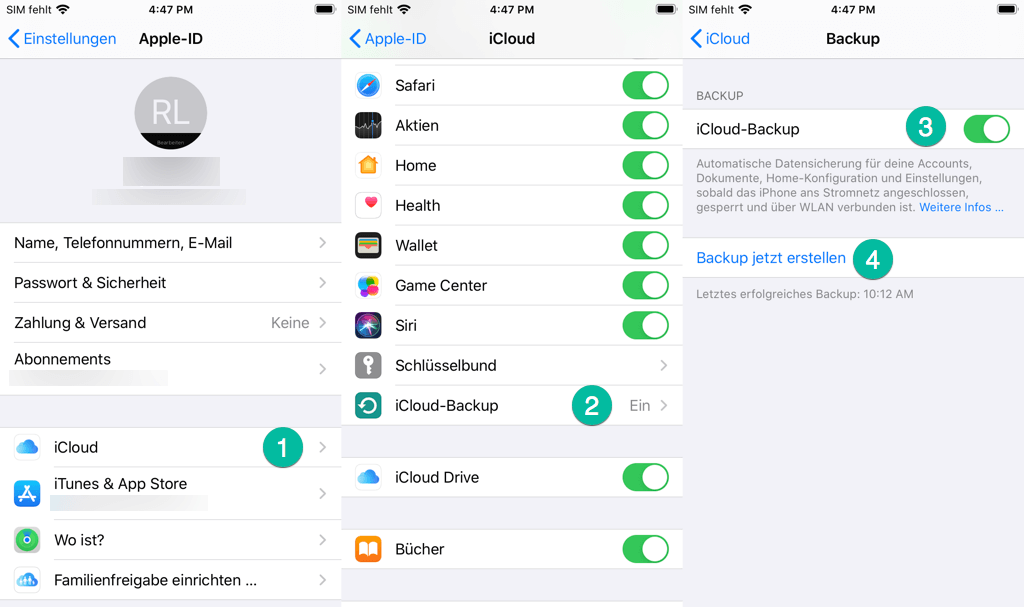
iPhone Backup erstellen mit iTunes
- Installieren Sie die neueste Version von iTunes. Dann verbinden Sie Ihr iPhone, iPad oder iPod Touch mit PC.
- Dann klicken Sie vom Gerät auf der Taste > „Jetzt sichern”. Oder können Sie auch „Daten” > „Geräte” > „Sichern”. Danach wird Ihr iPhone Backup erstellen mit iTunes starten.
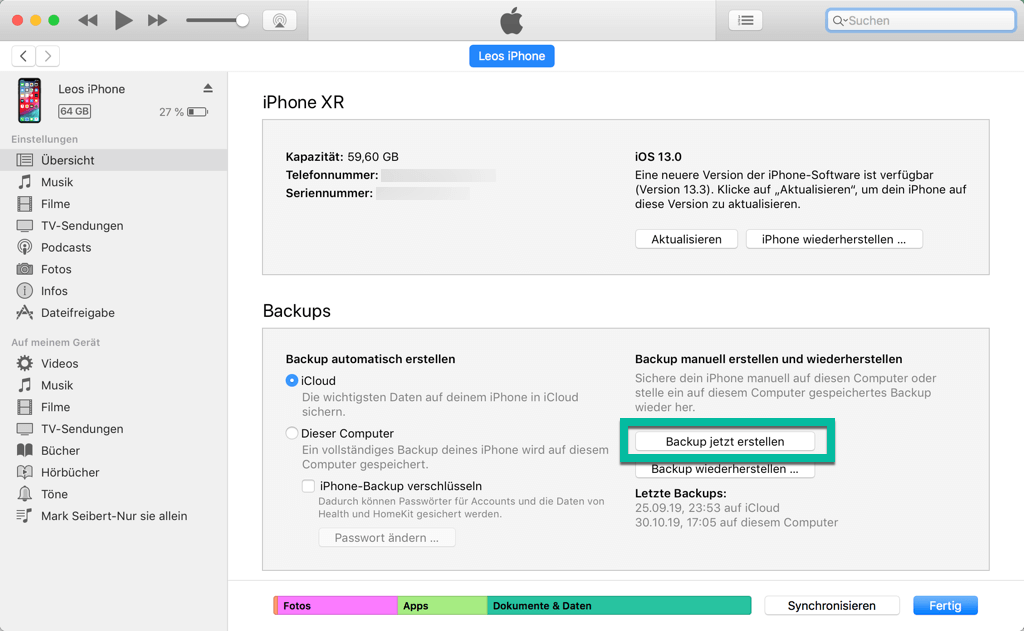
iPhone auf PC sichern oder auf eine externe Festplatte
Laden Sie die kostenlose Probeversion von FonePaw iOS Transfer (opens new window) und installieren Sie das Programm an Ihr PC. Dann einfach los, vielfältige Datentypen wie Kontakte, Fotos / Bilder, Videos, SMS / Nachrichten, Musik, Filme, Wiedergabeliste u.s.w. Daten vom iPhone sichern kann man klappen mit einem Klick.
Gratis Download Gratis Download
Verbinden Sie Ihr iPhone, iPad oder iPod Touch mit PC via USB-Kabel. Und starten Sie das Programm. Danach klicken Sie auf „Zum Ordner“. Das Programm wird Ihr Gerät automatisch scannen. Nachdem klicken Sie nur auf „Starten”. Jetzt alles bereit! So werden alle Ihre wertvolle iPhone Daten auf dem PC speichern.
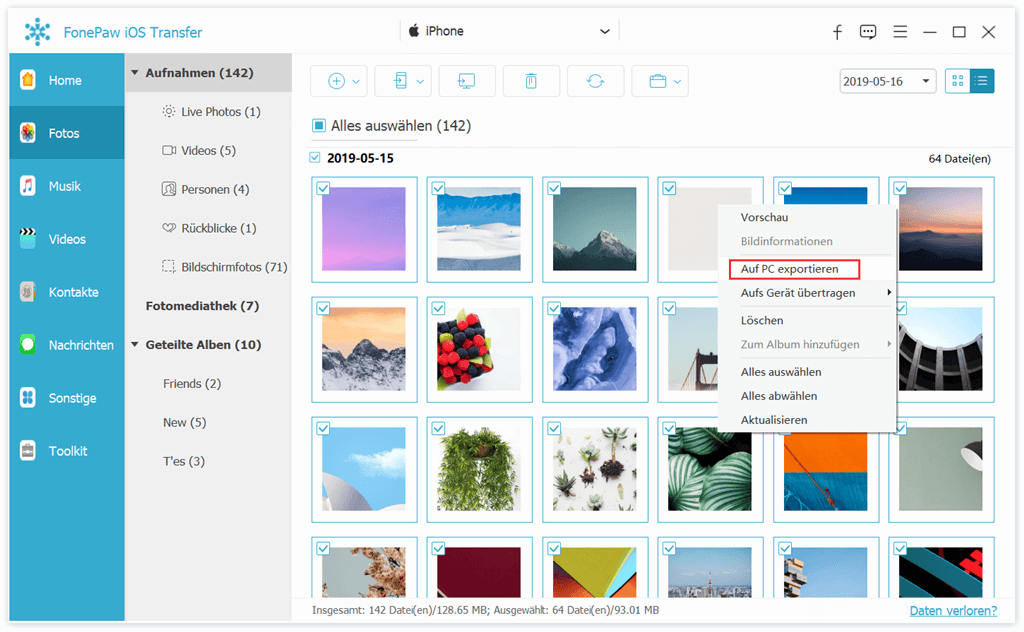
Sonstige leistungen! Sie können auch teilweise iPhone Daten sichern. Finden Sie die erhoffte Datentypen im Linkem Panel des Programms.
Mit diesen Methoden können Sie ein Backup von Ihr Daten an iPhone, iPad oder iPod Touch 5 sicher erstellen. Und es ist definitiv einen Versuch wert. Wenn Sie Fragen über iPhone Datensicherung haben, bitte schreiben Sie uns Kommentare.

















